5 bästa sätten att överföra videoklipp från Android till Android
Att släppa data från Android till Android är inte så mycketsvårt, till skillnad från i iOS. Android är en öppen plattform, så användarna behöver inte möta några besvärliga hinder när de behöver överföra filer. Tyvärr, eftersom det finns många metoder och alternativ att välja mellan, har många Android-användare fortfarande frågor om hur man överför videor från Android till Android och framför allt vilken metod man ska välja. Så för att lugna sin nyfikenhet utarbetas några effektiva sätt för dataöverföring i detaljer i den här artikeln. Följ dem noggrant och överför videor enkelt.
- Sätt 1: Hur man överför videor från Android till Android med dra och släpp
- Sätt 2: Hur du överför videor från Android till Android med Google Backup
- Sätt 3: Hur man skickar videor från Android till Android med Bluetooth
- Sätt 4: Hur man överför foton och videor från Android till Android med Shareit
- Sätt 5: Hur man överför videor från telefon till telefon via WhatsApp
Sätt 1: Hur man överför videor från Android till Android med dra och släpp
Ett av de mest populära operativsystemen ivärld: Android är en öppen plattform. Som användare kan du enkelt ansluta och komma åt minnet på din mobil via din dator. Så mest är det inte så svårt att överföra video mellan Android-telefoner. Så om ditt mål är att ta reda på hur du överför videor från Android till Android kan du helt enkelt gå till Drag and Drop-metoden. Följ instruktionerna nedan:
1. Anslut först två av dina Android-enheter och din dator med 2 USB-kablar.
2. Några ögonblick senare kommer din dator att känna igen Android-enheterna.
3. Gå därefter till "Min dator", och du kommer att upptäcka att båda dina enheter upptäcks som en "bärbar enhet"
4. Nu, om du anger en "Portable Device" -ikon, kommer du att nå den interna lagringen för den Android-enheten.

5. Nu, i den interna lagringen, är det mycket uppenbart att alla dina videor lagras i mappen "Video".
6. Öppna nu mappen "Video" på båda enheterna och välj sedan de videoklipp du vill skicka till den andra enheten. Efter det bara dra och släpp dem på den andra enhetens "Video" -mapp.
Äntligen har dina favoritfilmer varitöverfördes till den andra Android-enheten. Så, som instruerats tidigare, är det inte särskilt svårt att överföra data från en Android-enhet till en annan; särskilt om du använder metoden "Släpp och dra" för att slutföra din uppgift.
Sätt 2: Hur du överför videor från Android till Android med Google Backup
Den tidigare nämnda metoden är en mycket gammal ochkonventionell teknik. Idag finns det många andra enkla och väskfria metoder tillgängliga för att tillgodose dina behov. Google Backup-metoden är en av de nya teknikerna, där du kan överföra videor från Android till Android effektivt med hjälp av Wi-Fi. Så om ditt mål är att överföra videor från telefon till telefon med Google Backup nämns stegen nedan:
1. Det allra första steget du behöver göra är att logga in på ditt Google-konto med din Android-telefon.
2. Gå sedan till Inställningar och leta efter säkerhetskopiering och återställningsläge.
3. Nu måste du se till att alternativet Säkerhetskopieringsdata och alternativet Automatisk återställning båda är aktiverat på ditt Google-konto.
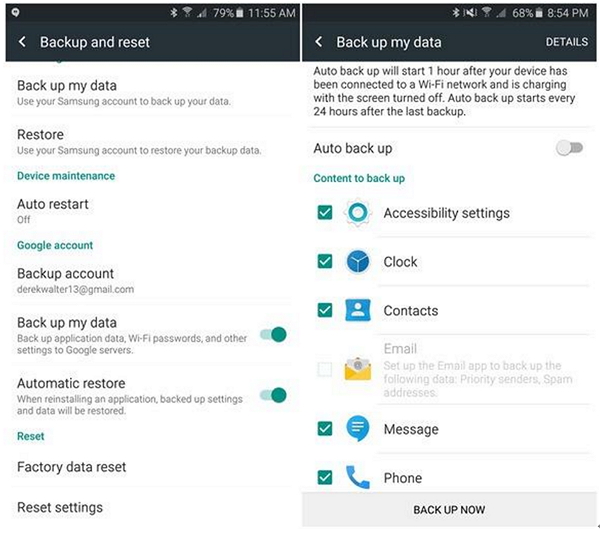
4. Google kommer definitivt att komma ihåg ditt lösenord, så du behöver inte ange varje gång du loggar in.
5. När du har slutfört dessa uppgifter synkroniseras Google med Android-enheterna i fråga och du kan använda den för att överföra data mellan enheterna.
fördelar
- Den bästa delen av Google Backup är dess fjärråtkomst.
- Du kan också komma åt dina filer från valfri enhet.
- Det förbrukar en stor mängd datalagring
- Du måste alltid ansluta till Internet för att komma åt dina säkerhetskopior
- Datahämtningshastigheten är mycket långsam
- Bluetooth är mycket populärt och med tiden får funktionen fler och fler användare.
- Appens enkelhet visade sig vara en styrka, vilket gjorde den så populär
- Det är en gratis
- Även utan en Wi-Fi-anslutning kan du överföra data till dina vänner
- Bluetooth slukar för mycket batteri på din enhet.
- Överföringshastigheten är mycket långsam.
- Inte särskilt effektivt när det gäller att överföra stora databytes
- Det kan överföra stora filer mellan två enheter
- Den snabba överföringshastigheten har gjort appen så populär
- Appens gränssnitt är användarvänligt
- Överför alla typer av data
- SHAREit-appen är inte lämplig för enheter med låg RAM-minne.
- Det finns fortfarande några buggar i appen.
- Anslutningsfrågor här och där
- WhatsApp är en gratis app.
- Det finns på olika plattformar som iOS, Windows och Android och iOS
- Gränssnittet är mycket enkelt.
- Du kan skicka alla typer av data som foton, videor, kontakter, platser etc.
- Överför valfritt antal filer selektivt eller i bulk.
- Internet är ett måste när du använder WhatsApp, utan den är appen värdelös.
- Filstorleksbegränsningar.
nackdelar
Sätt 3: Hur man skickar videor från Android till Android med Bluetooth
Bluetooth gör det möjligt för två enheter atthålla kontakten trådlöst och överföra data. Det har varit en mycket gammal men ändå effektiv funktion bland enheter. Nuförtiden uppdateras funktionen med bättre anslutningsmöjligheter och uppgraderad hårdvara för att hjälpa saker och därmed används den allmänt av människor över hela världen. Uppgifterna innehåller olika musikfiler, videor, foton etc. Eftersom appen inte använder Wi-Fi-nätverket måste båda enheterna vara i närheten när dataöverföringen sker. Instruktionen om hur du skickar videor från Android till Android med Bluetooth nämns nedan:
1. Först och främst för att skicka filer med Bluetooth måste du ansluta mellan enheterna.
2. Så slå på Bluetooth på båda Android-enheterna.
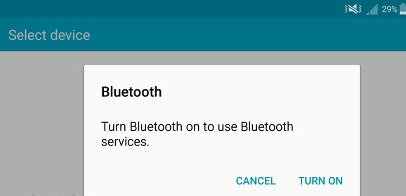
3. Sätt nu mottagarenheten i "Discover Mode".
4. Nu kommer avsändarenheten att känna till sin närvaro och skicka ett meddelande som vill upprätta en anslutning.
5. När anslutningen har upprättats är du redo att överföra alla typer av filer från en enhet till en annan.

Välj i så fall videor från ditt galleri eller kamerarulle och dela det med Bluetooth.

Tyvärr kommer Bluetooth-appen inte att kunna överföra några stora filer, om du försöker det kommer data att komprimeras och det kommer att äventyra filens kvalitet.
Fördel
Nackdel
Sätt 4: Hur man överför foton och videor från Android till Android med Shareit
Hur man överför videor från telefon till telefon är enmycket stor fråga nuförtiden. Om du är förvirrad kan du titta på SHAREit. Det är en mycket populär Android-app som kan överföra stora filer från en Android-enhet till en annan, mycket snabbt. Vid första anblicken kan det se ut som Bluetooth men det är väldigt annorlunda. Till skillnad från Bluetooth kan SHAREit överföra stora filer på ett säkrare sätt med en hastighet på mer eller mindre 20 Mbps. Egentligen använder appen Wi-Fi-nätverket för att skapa en säker anslutning. Så här skickar du foton och videor med Shareit:
1. Först måste du veta att du måste ladda ner och installera appen på båda Android-enheterna för att använda appen.
2. Tryck först på "Skicka" på Android-enheten som innehåller filerna.

3. Välj dina filer du vill skicka på din Android-enhet och tryck sedan på "Nästa".
4. Nu kommer du till en ny skärm som ser ut som en radar.
5. Nu på mottagarenheten trycker du på "Mottag".

6. Därefter kommer deras Android-enheter att synas på din radar om några ögonblick.
7. Detta är det; tryck på enheten för att välja och data kommer att flyta igenom med en fantastisk hastighet.
Det finns inte heller någon gräns för storleken på data dukan skicka. När man talar om SHAREit ger appen huvudsakligen flexibilitet för användarna. Det är huvudorsaken till att appen har fått mer än en halv miljard anhängare på så kort tid.
fördelar
nackdelar
Sätt 5: Hur man överför videor från telefon till telefon via WhatsApp
WhatsApp är mycket användbart när det gäller att skickafoton eller videor från en Android-enhet till en annan. Ursprungligen introducerades appen för användarna som en meddelandenapp men det visade sig vara ett annat utmärkt dataöverföringsmedium. Så, ett genomförbart svar på din fråga "Hur man överför foton och videor från Android till Android" kan vara WhatsApp. Stegen är mycket enkla och de nämns nedan:
1. Öppna WhatsApp på din Android-enhet.
2. Hitta och välj din andra enhet från kontakter. Nu ska du hitta och knacka på bifogningsknappen längst upp.
3. Välj de videoklipp du vill skicka.
4. Klicka nu på "Skicka" för att slutföra processen.

Dataöverföring med WhatsApp är enkel och enkel,och därför har det lockat många följare. Du kan skicka valfritt antal filer men du kan bara skicka maximalt 16 MB per filstorlek. Något mer än så och appen tillåter det inte.
fördelar
nackdelar
Såvitt artikeln går är alla dessa apparmycket effektivt att överföra videor mellan Android-telefoner som Sony, Nokia eller One Plus, Samsung, Motorola etc. Dessa är testade och fungerar effektivt. Följ dem steg för steg så får du jobbet enkelt.
Om du vill ha ett iOS-dataöverföringsverktyg, tittaingen annanstans än https://www.tenorshare.com/products/phone-to-phone-transfer.html programvara. Det är överlägset rätt app för rätt jobb. Det är en app med flera plattformar; det kan överföra data från iOS till iOS enkelt och i blixtnedslag. Du kan enkelt klona en iPhone X / 8/7/6/5 / SE och skicka informationen till en annan iPhone eller iPad. Och denna mångsidighet gör det till det bästa dataöverföringsverktyget för iOS-enheter. Högt rekommenderad!









